ESP32 RS-232
In diesem Tutorial lernen wir, wie man RS-232-Kommunikation mit dem ESP32 verwendet. Im Detail werden wir lernen:
- Wie man den ESP32 mit dem TTL-zu-RS232-Modul verbindet
- Wie man den ESP32 programmiert, um Daten vom TTL-zu-RS232-Modul zu lesen
- Wie man den ESP32 programmiert, um Daten an das TTL-zu-RS232-Modul zu senden
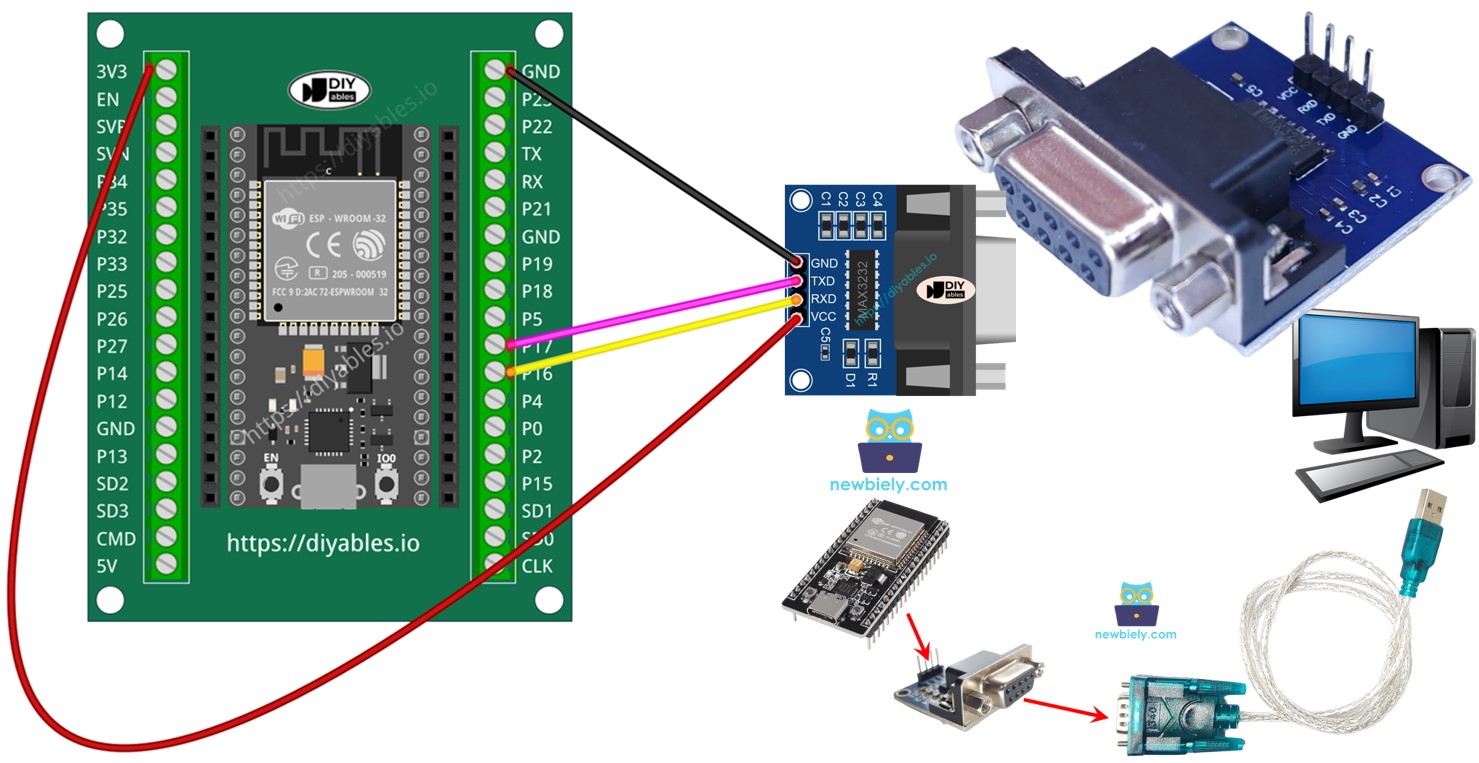
Erforderliche Hardware
Oder Sie können die folgenden Kits kaufen:
| 1 | × | DIYables ESP32 Starter-Kit (ESP32 enthalten) | |
| 1 | × | DIYables Sensor-Kit (30 Sensoren/Displays) | |
| 1 | × | DIYables Sensor-Kit (18 Sensoren/Displays) |
Über TTL-zu-RS-232-Modul
Wenn Sie die serielle Kommunikation mit den Funktionen Serial.print(), Serial.read(), Serial.write() … auf dem ESP32 verwenden, sendet der ESP32 Daten über den TX-Pin oder liest Daten vom RX-Pin. Die Signale an den TX- und RX-Pins haben TTL-Pegel. Dieses Signal reicht nicht weit. Daher müssen Sie das TTL-Signal in RS-232, RS-485 oder RS-422-Signale konvertieren, wenn Sie die serielle Kommunikation über größere Entfernungen nutzen möchten.
Das TTL-zu-RS-232-Modul wandelt TTL-Signal in RS-232-Signal um und umgekehrt.
Pinbelegung
Das RS232-zu-TTL-Modul hat zwei Schnittstellen:
- Die TTL-Schnittstelle (mit ESP32 verbunden) umfasst 4 Pins
- VCC-Pin: Versorgungs-Pin, muss mit VCC verbunden werden (5V/3,3V)
- GND-Pin: Massepin, muss mit GND (0V) verbunden werden
- RXD-Pin: Datenpin, muss mit einem RX-Pin des ESP32 verbunden werden
- TXD-Pin: Datenpin, muss mit einem TX-Pin des ESP32 verbunden werden
- Die RS232-Schnittstelle: DB9-Weibchen-D-Sub-Steckverbinder; diesen mit dem seriellen Gerät verbinden

Verdrahtungsdiagramm
- Wie man ESP32 und RS232 mit TTL-Modul über ein Steckbrett anschließt Steckbrett

Dieses Bild wurde mit Fritzing erstellt. Klicken Sie, um das Bild zu vergrößern.
Wenn Sie nicht wissen, wie Sie ESP32 und andere Komponenten mit Strom versorgen, finden Sie Anleitungen im folgenden Tutorial: Wie man ESP32 mit Strom versorgt.
- Wie man ESP32 und RS-232 an TTL-Modul anschließt, mithilfe einer Schraubklemmen-Breakout-Platine
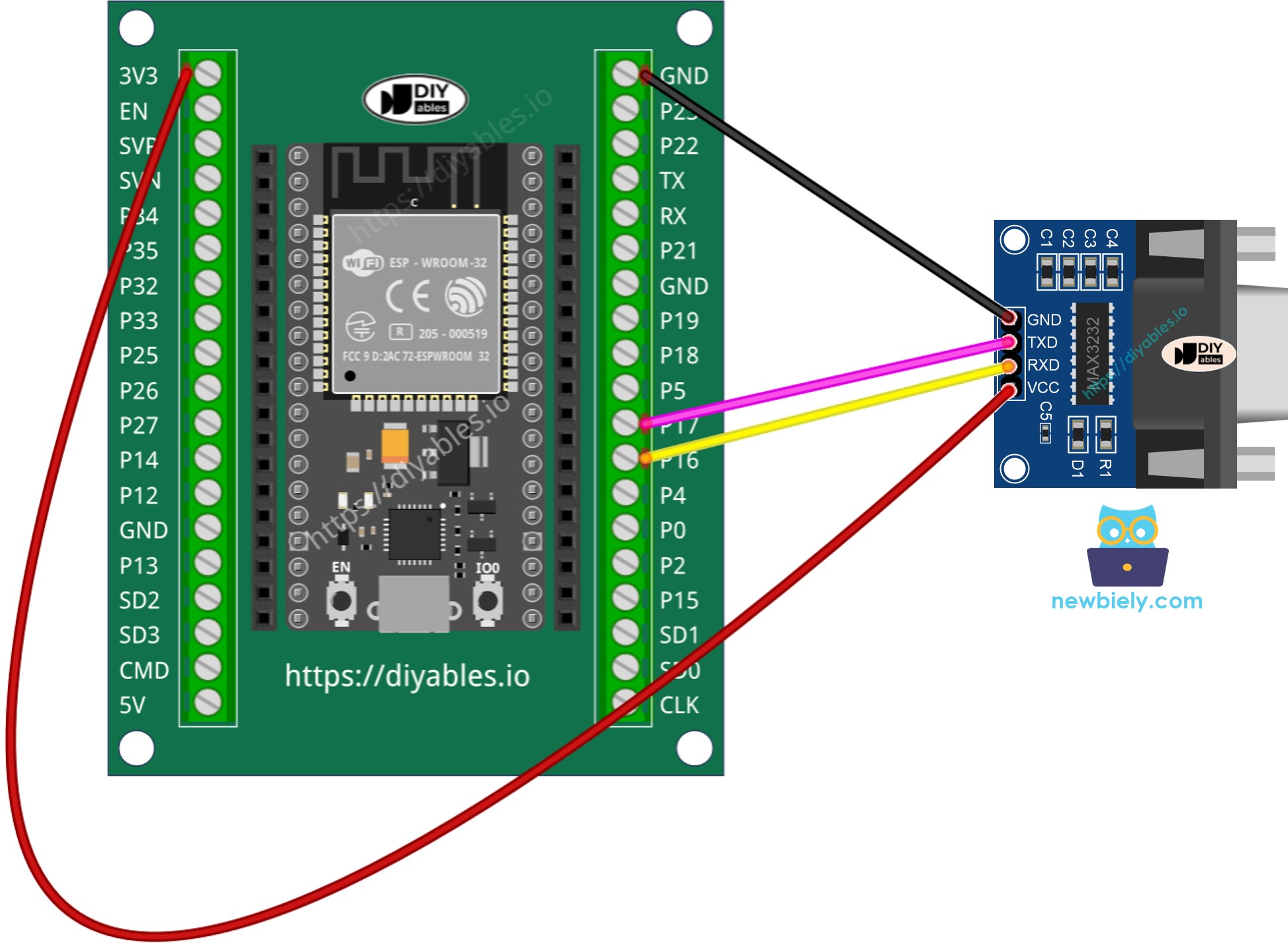
Dieses Bild wurde mit Fritzing erstellt. Klicken Sie, um das Bild zu vergrößern.
So programmieren Sie den ESP32, um das RS-232-Modul zu verwenden
- Wenn dies das erste Mal ist, dass Sie ESP32 verwenden, siehe wie man die Umgebung für ESP32 in der Arduino IDE einrichtet.
- Initialisiert die serielle Schnittstelle:
- Um Daten von RS232 zu lesen, können Sie die folgenden Funktionen verwenden:
- Um Daten an RS232 zu schreiben, können Sie die folgenden Funktionen verwenden:
- Und weitere Funktionen zur Verwendung mit RS232 in Serial reference
ESP32-Code für RS-232
Testen
Sie können einen Test durchführen, indem Sie Daten zwischen Ihrem PC und dem ESP32 bidirektional über RS-232 übertragen. Befolgen Sie die unten aufgeführten Schritte:
- Schließe den ESP32 über ein RS232-zu-USB-Kabel an deinen PC an, wie in der unten gezeigten Abbildung.

- Die tatsächliche Verbindung des RS-232-zu-USB-Kabels ist wie unten gezeigt:

- Öffnen Sie das serielle Terminalprogramm und konfigurieren Sie die seriellen Parameter (COM-Port, Baudrate usw.).
- Geben Sie im seriellen Terminal einige Daten ein, um sie an den ESP32 zu übertragen.
- Wenn der Test erfolgreich ist, sehen Sie die zurückgesendeten Daten im seriellen Terminal.
Video Tutorial
Wir erwägen die Erstellung von Video-Tutorials. Wenn Sie Video-Tutorials für wichtig halten, abonnieren Sie bitte unseren YouTube-Kanal , um uns zu motivieren, die Videos zu erstellen.
